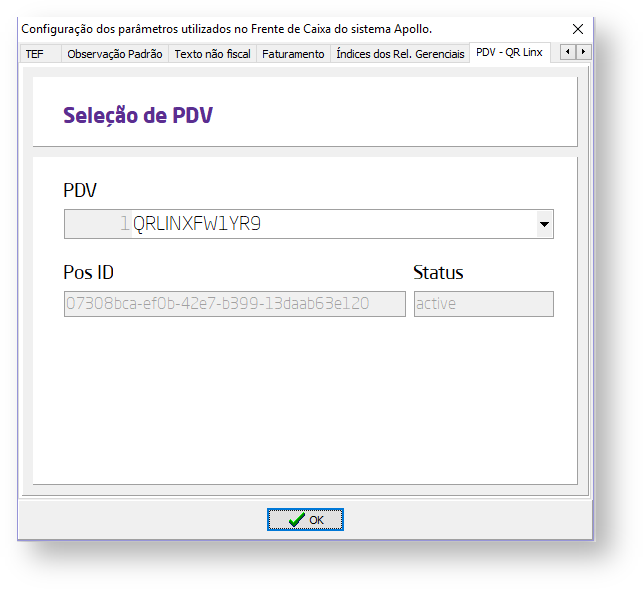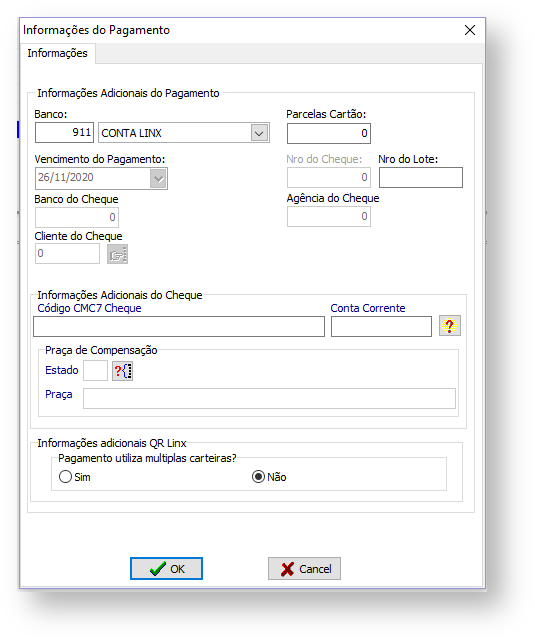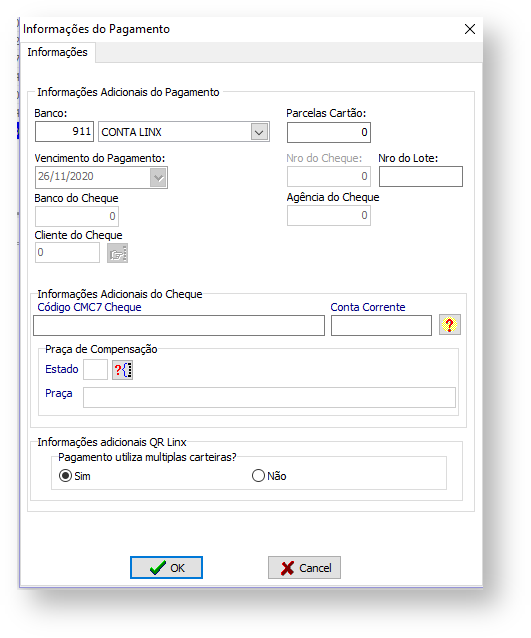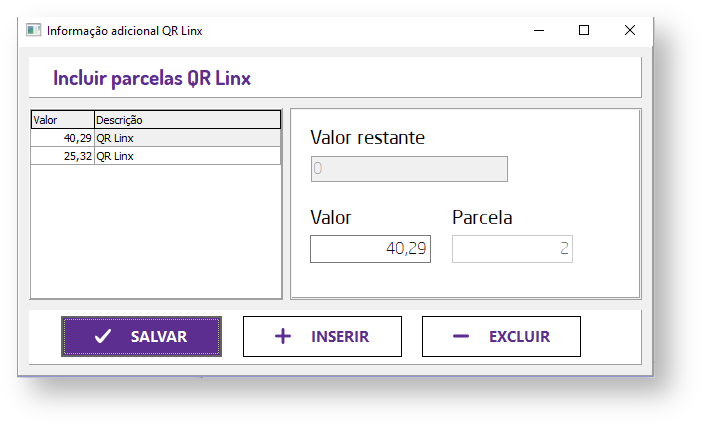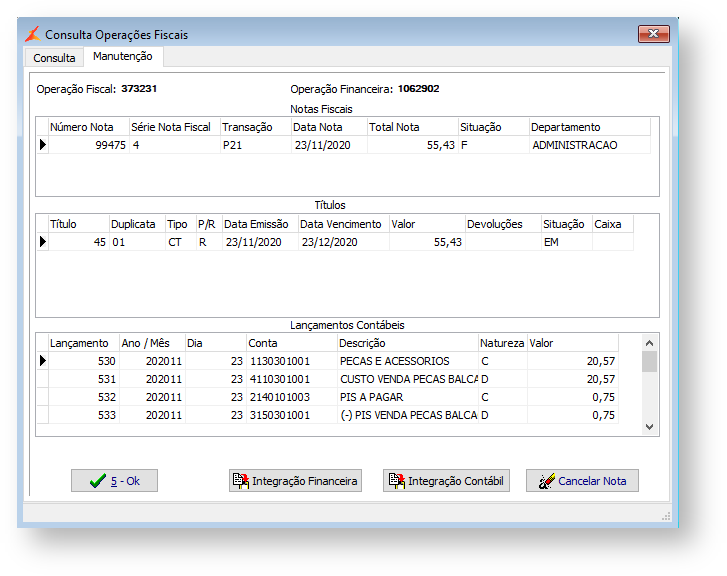Índice
Assunto
Manual para a configuração e uso do meio de pagamento QR Linx.
Abrangência
Clientes que desejam utilizar o meio de pagamento QR Linx em seu estabelecimento.
Configuração QR Linx
A primeira etapa para a utilização do QR Linx como forma de pagamento, é a configuração. É necessário cadastrar o(s) PDV(s) em que o processo será utilizado.
O cadastro de PDV será feito no menu Faturamento > Cadastros > QR Linx > Cadastro de PDV – QR.
Para acesso ao menu deverá conceder permissão para o usuário através do menu Configuração > Cadastros > Menus / Usuários > Usuário e permissões.
Após entrar no menu, a seguinte tela será aberta.
Figura 1 - Cadastro de PDVs
Nessa tela é possível fazer o cadastro e a ativação de um PDV. Este processo irá cadastrar o PDV apenas localmente, ou seja, não será feito nenhum tipo de ativação, dessa forma o PDV ficará pendente de uma ativação e não poderá ser utilizado. Ao realizar a Ativação de um PDV, ele poderá ser utilizado para criar pagamentos QR Linx. A ativação pode ocorrer de duas formas:
- Ativação rápida
Para fazer a ativação rápida de um PDV, é necessário preencher o seu ID, o seu Código externo (obrigatório em caso de ativação rápida) e marcar a opção Ativação rápida. Após isso, clicar no botão ATIVAR/DESATIVAR PDV. Em casos de ativação rápida, o campo Descrição é opcional.
- Ativação normal
A ativação normal deverá ser feita se o PDV já possui um RG. Nesse caso, o RG deve ser informado no campo Descrição junto com o campo ID que deve ser escolhido por quem cadastrar. Para esses casos, o campo Código externo é opcional. Para ativações normais, a opção Ativação rápida não deve ser marcada.
Após a ativação, os campos Pos ID, Status, Data de Ativação e Canal deverão ser preenchidos automaticamente.
Selecionando um PDV
Após a ativação, será necessário selecionar qual PDV será utilizado pela aplicação. Para isso é necessário executar o programa ConfiguraFrenteCaixa.exe. Ao abrir o programa de configuração, vá até a aba PDV – QR Linx e selecione um PDV cadastrado. Feche o programa e aguarde salvar.
Figura 2 - Seleção de PDV
O PDV selecionado será utilizado para as requisições para criação, cancelamento e estorno de pagamento.
Cadastrando condição de pagamento
É necessário cadastrar uma condição de pagamento do tipo QR Linx e fazer as referências necessárias para a condição de pagamento. Para cadastrar a condição vá em Faturamento > Cadastros > Manutenção de condição de pagamento.
Figura 3 – Manutenção de condições de pagamento
Cadastre uma condição de pagamento com Tipo de Pagamento QR Linx e salve. Após isso, faça a configuração para as referências necessárias para utilizar a condição de pagamento nas vendas.
Efetuando pagamento
Após ter efetuado os processos de cadastros e configurações indicados acima, é necessário realizar uma venda que utilize o meio de pagamento QR Linx.
Figura 4 - Condição QR Linx
Após selecionar a condição de pagamento, envie os itens para o Frente de Caixa, para que, durante a emissão da nota fiscal, seja solicitado o pagamento do QR Code.
Durante a emissão da nota fiscal, será possível optar pelo pagamento utilizando apenas uma carteira ou múltiplas carteiras.
Figura 5 - Informações adicionais QR Linx
- Pagamento utilizando apenas uma carteira
Para pagamentos que utilizam apenas uma carteira, será apresentada a tela contendo o QR Code e as opções para imprimir ou cancelar. Nesta opção, o QR Code será apresentado com o valor completo.
Figura 6 - QR Code
Nesse momento, o sistema irá aguardar o pagamento enquanto consulta a sua situação. Após ter uma confirmação do pagamento, a tela será fechada e o fluxo da emissão da nota continuará.
É possível imprimir o QR Code ou cancelar o pagamento em caso de desistência. Ao efetuar o cancelamento, a tela será fechada para que o atendimento possa prosseguir.
- Pagamento com múltiplas carteiras
Para pagamentos que utilizam mais de uma carteira, é necessário marcar a opção Pagamento utiliza múltiplas carteiras durante a emissão da nota.
Figura 7 - Múltiplas carteiras QR Linx
Ao selecionar a opção Sim, será mostrada a tela onde é possível particionar os valores do pagamento. Para cada parcela criada, será gerado um pagamento novo e, consequentemente, um novo QR.
Figura 8 - Particionar pagamento QR Linx
Após criar todos os pagamentos, feche a tela e aguarde que o QR Code seja apresentado. Para pagamentos que utilizam múltiplas carteiras, será apresentado um QR Code para cada parcela que foi inserida na Figura 8.
Caso algum pagamento seja cancelado utilizando o botão Cancelar apresentado na figura 6, todos os pagamentos criados até o momento serão cancelados para que o atendimento possa prosseguir.
Estornando pagamento QR Linx
O estorno de um pagamento feito através do QR Linx, é feito no momento do cancelamento da nota fiscal no menu Faturamento > Consultas > Operações Fiscais. Ao clicar no botão Inutilizar número/Cancelar nota, o sistema tentará fazer o estorno do pagamento.
Figura 9 - Estorno QR Linx